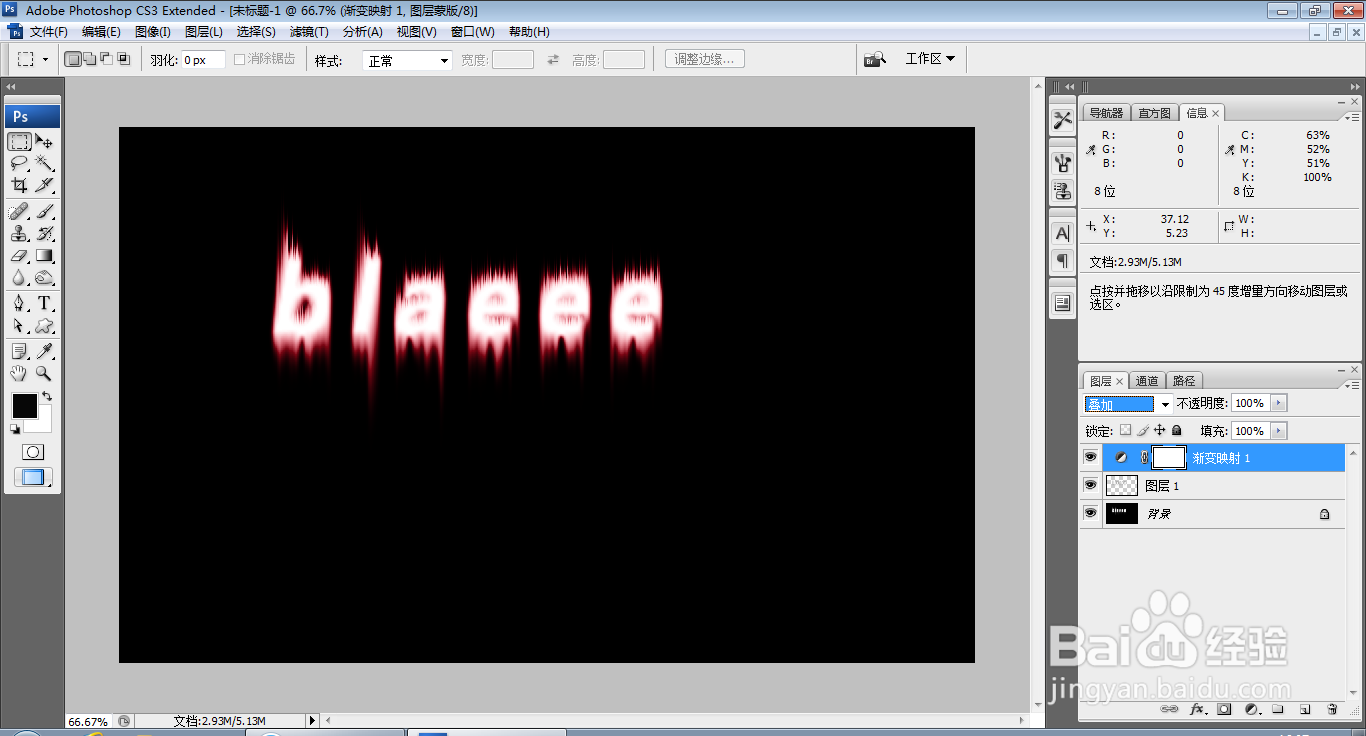1、打开PS,按ctrl+N新建空白背景,设置分辨率为72,颜色模式设置为RGB模式,点击确定,如图
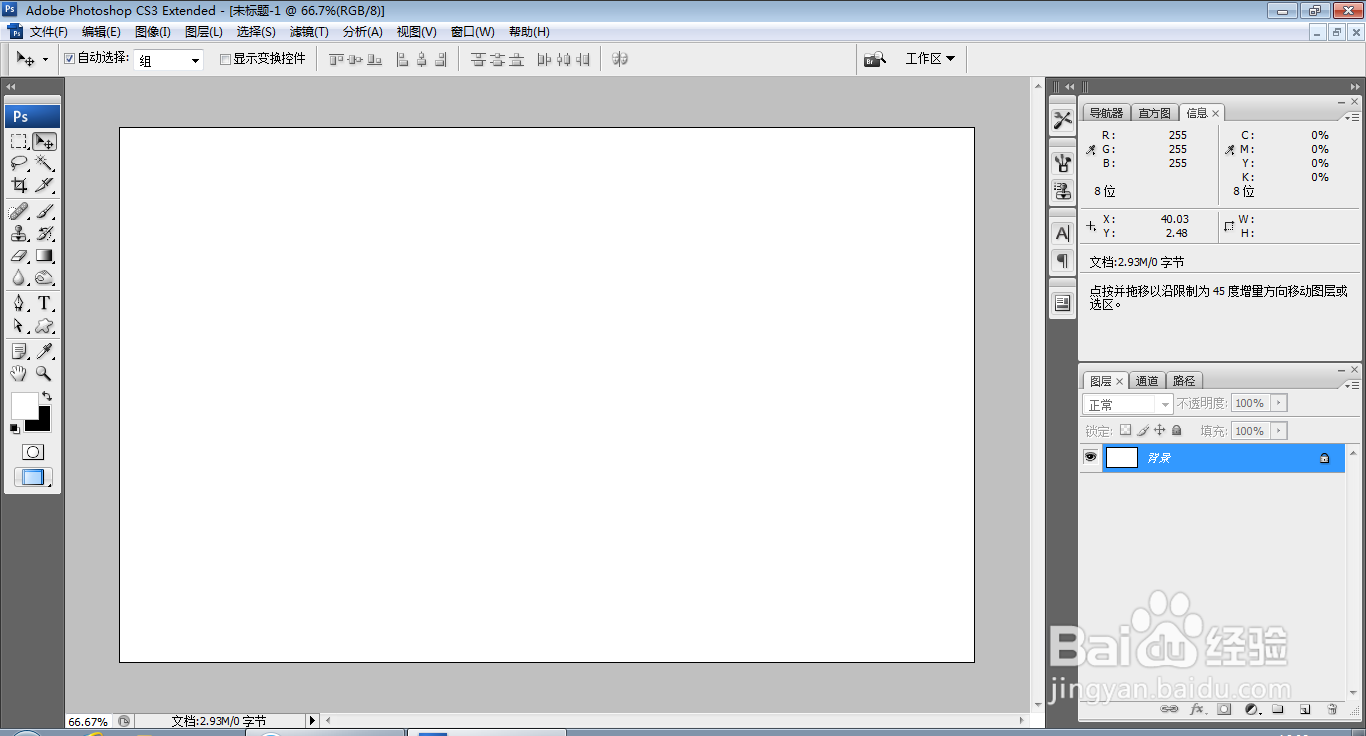
2、设置背景色为黑色,按ctrl+delete键填充黑色,选择横排文字工具输入字体,调整字号大小,调整字体颜色,如图
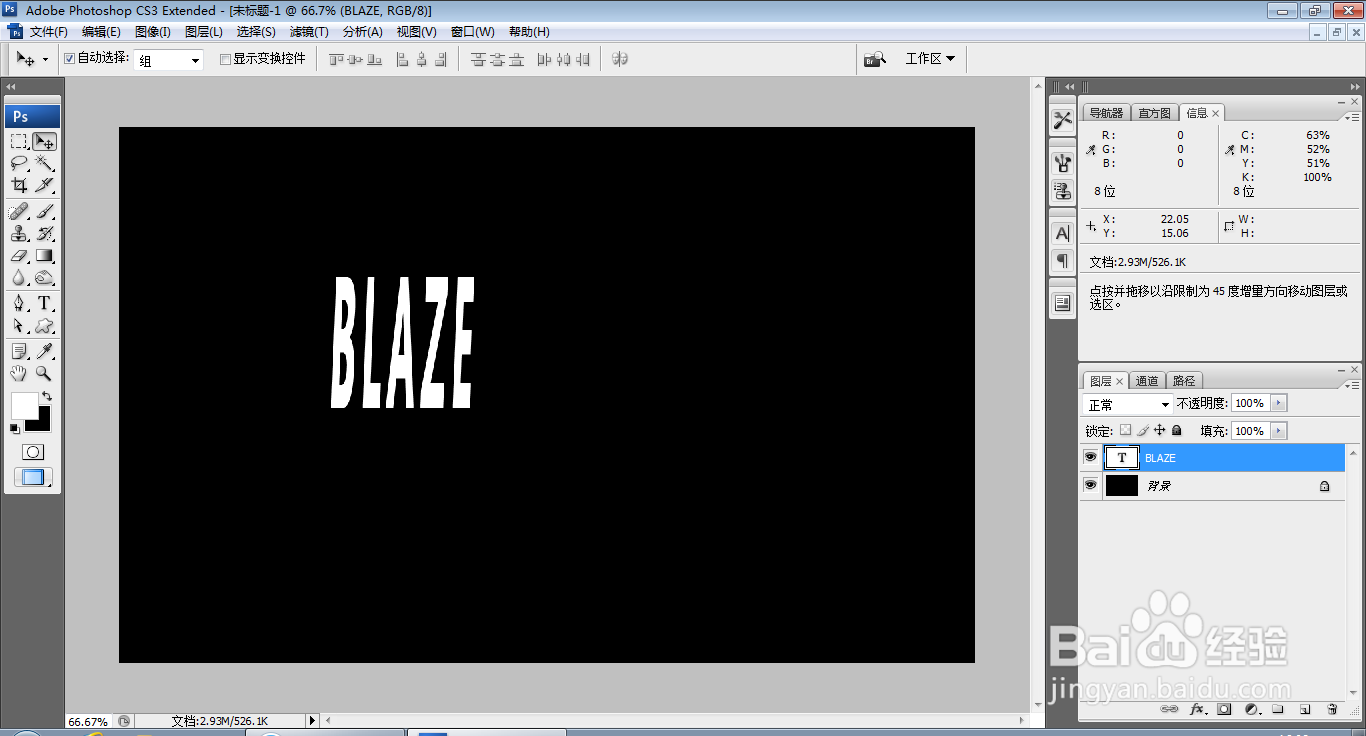
3、新建alpha1通道,再次输入字体,载入选区,如图
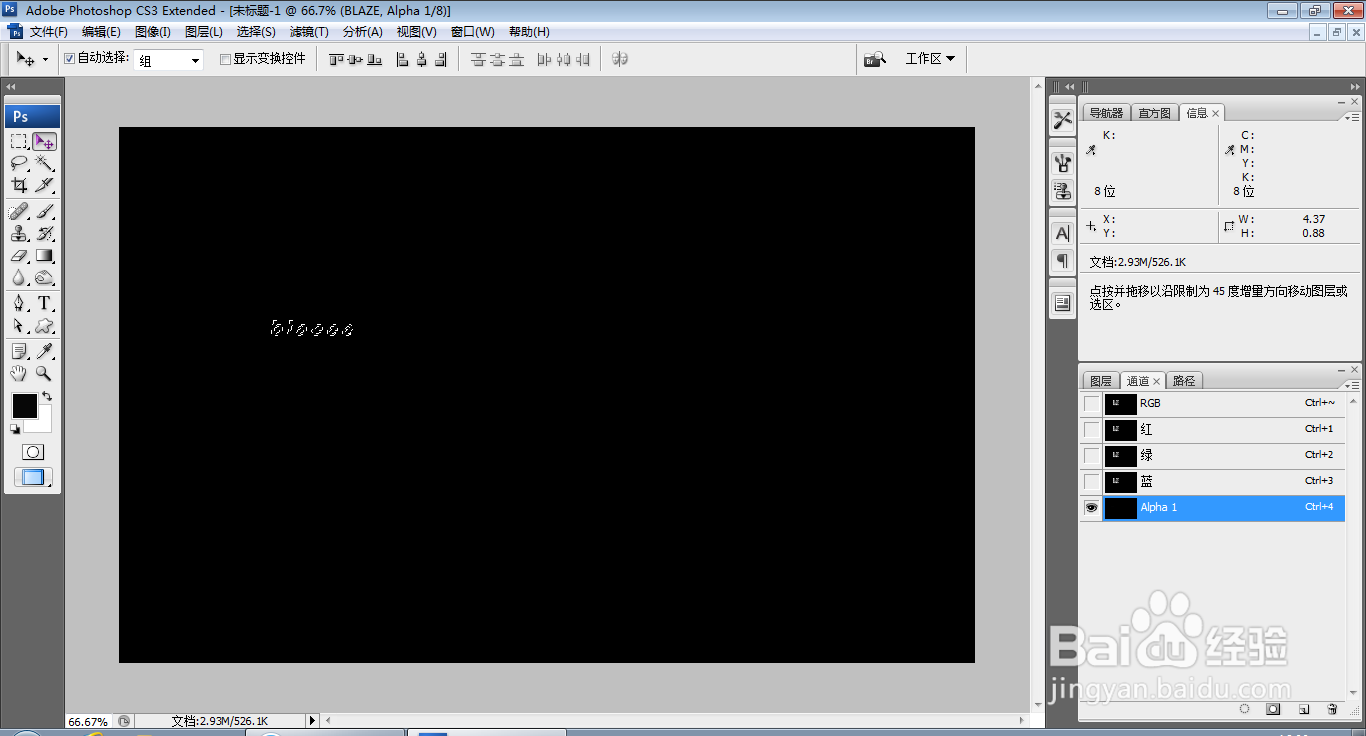
4、填充白色,按ctrl+T对字体执行自由变换,如图

5、旋转画布,调整画布的位置,如图
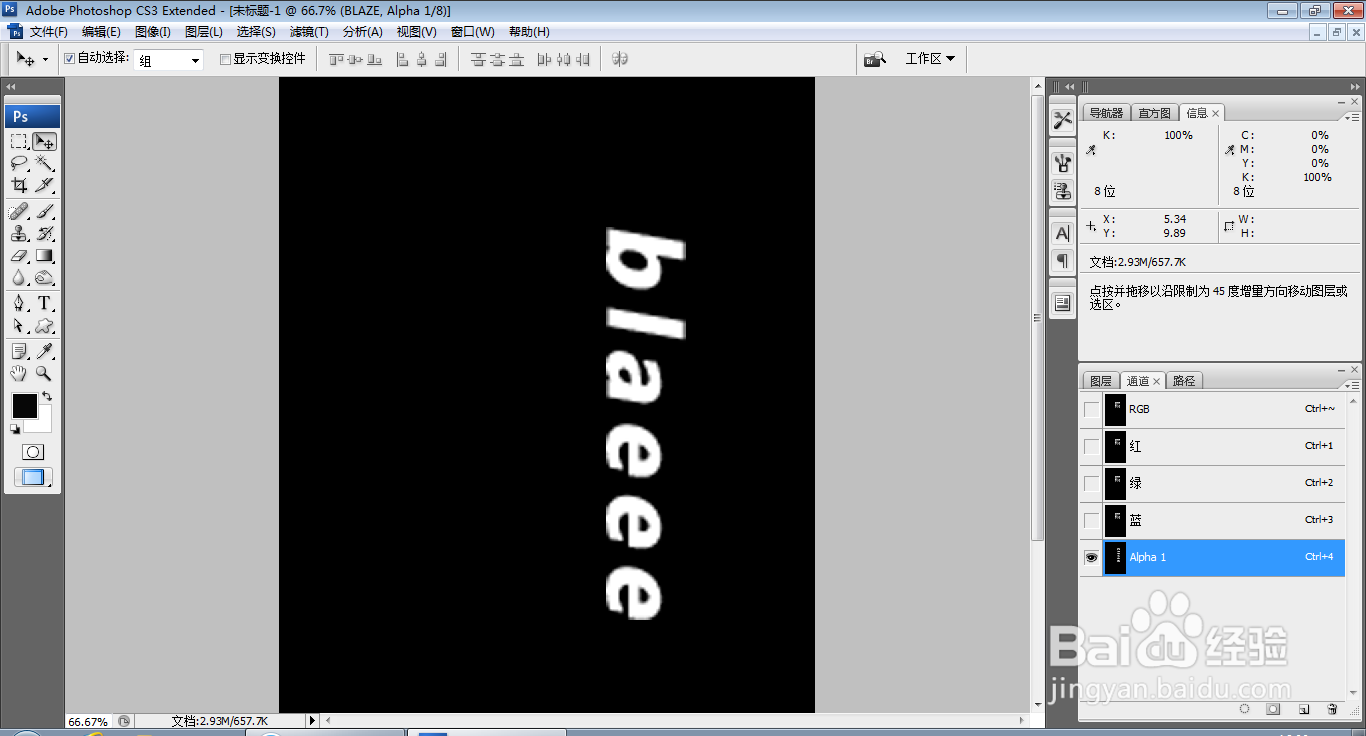
6、选择滤镜,风格化,风的命令,勾选从右选项,如图

7、再次执行滤镜,风格化,风的命令,如图
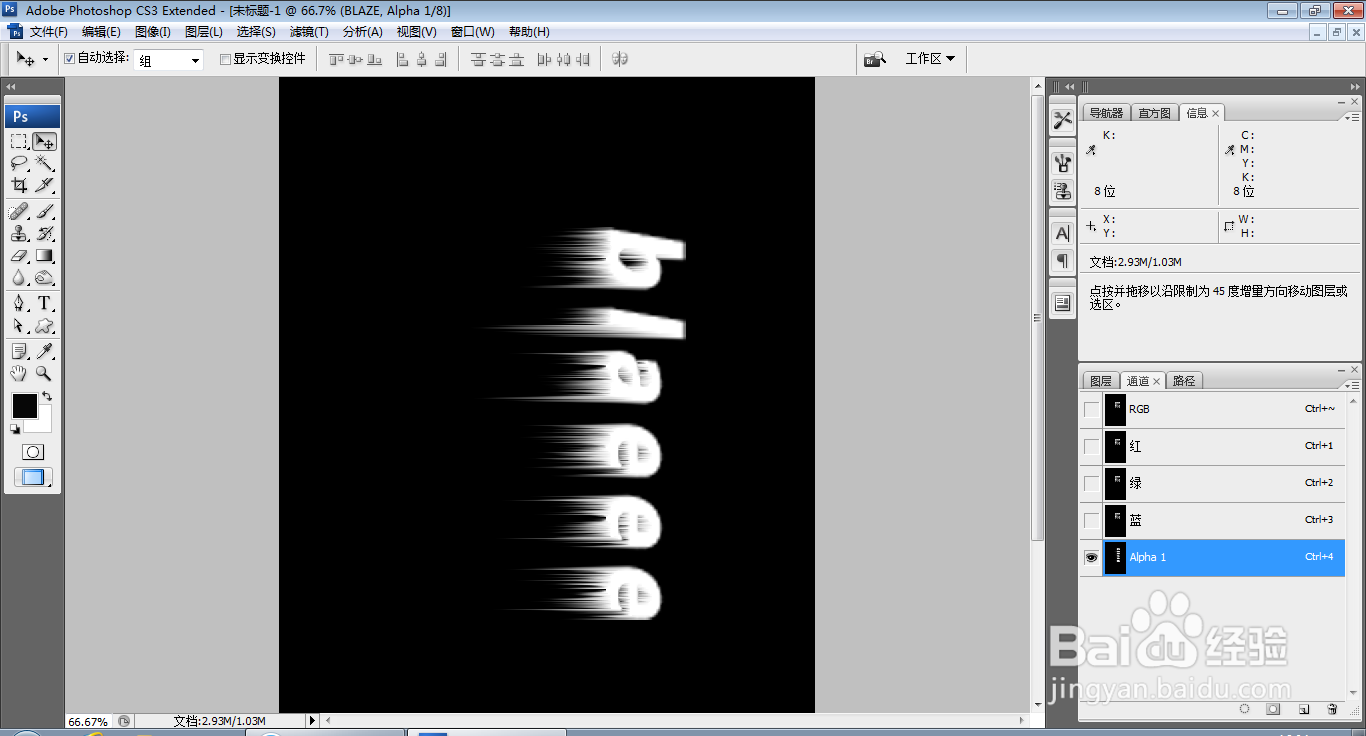
8、选择滤镜,模糊,高斯模糊,设置半径为2.4像素,点击确定,如图
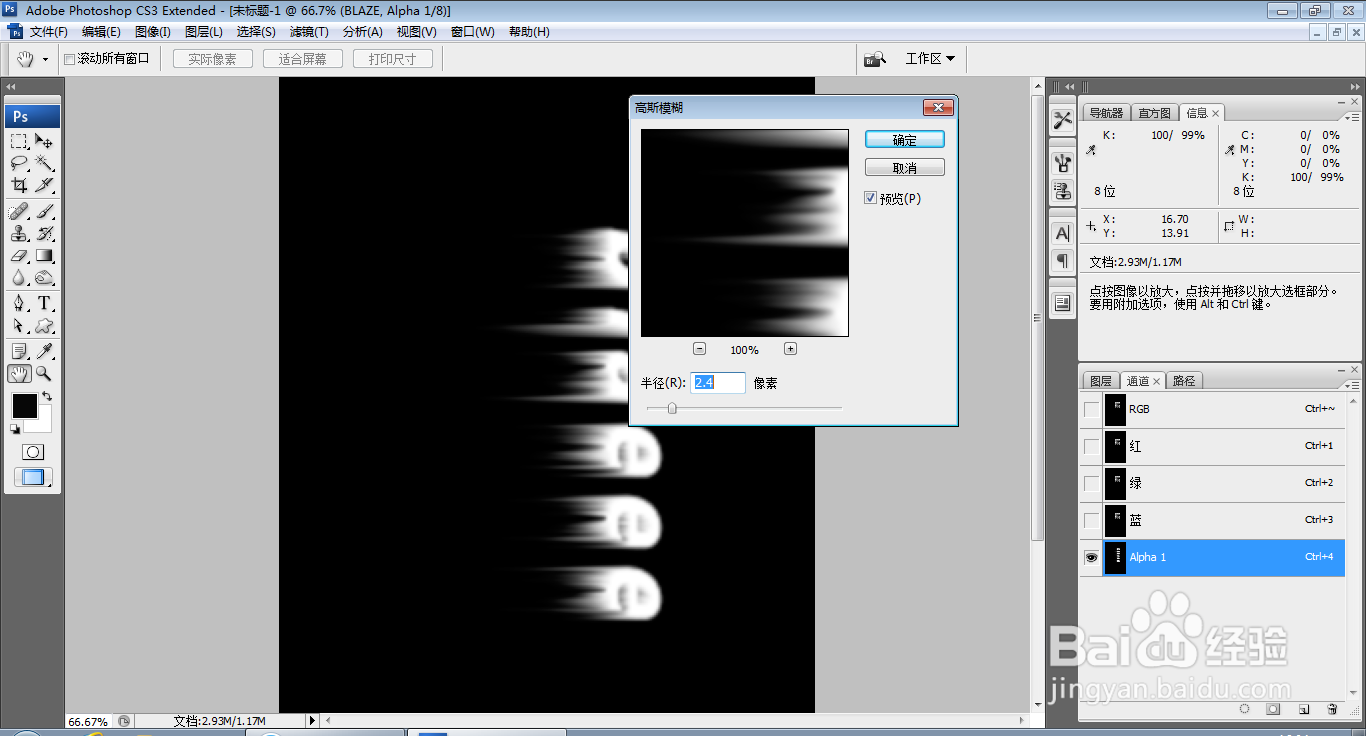
9、再次旋转字体,调整字体的位置,点击确定,如图

10、按ctrl键载入选区,选择RGB通道,选中背景图层,按ctrl+J提取图层,如图
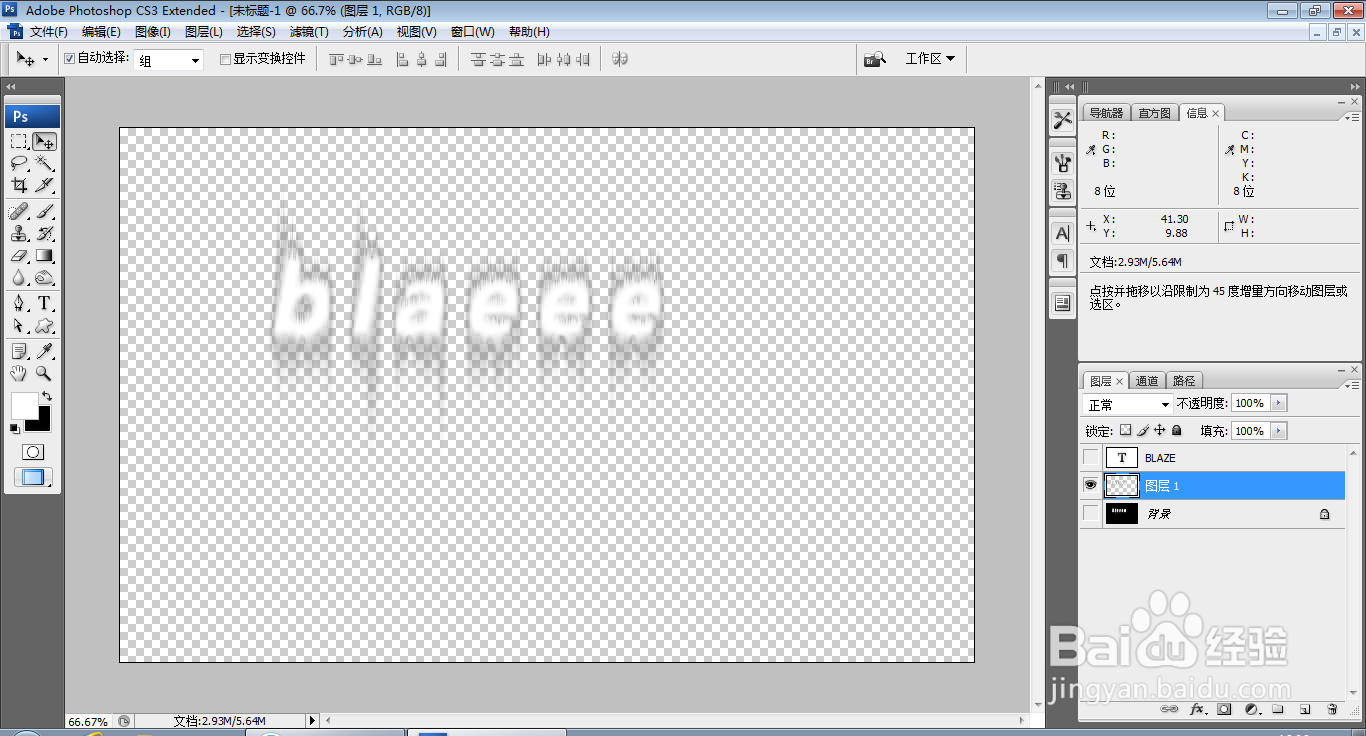
11、新建渐变映射调整图层,设置前景色为红色,如图
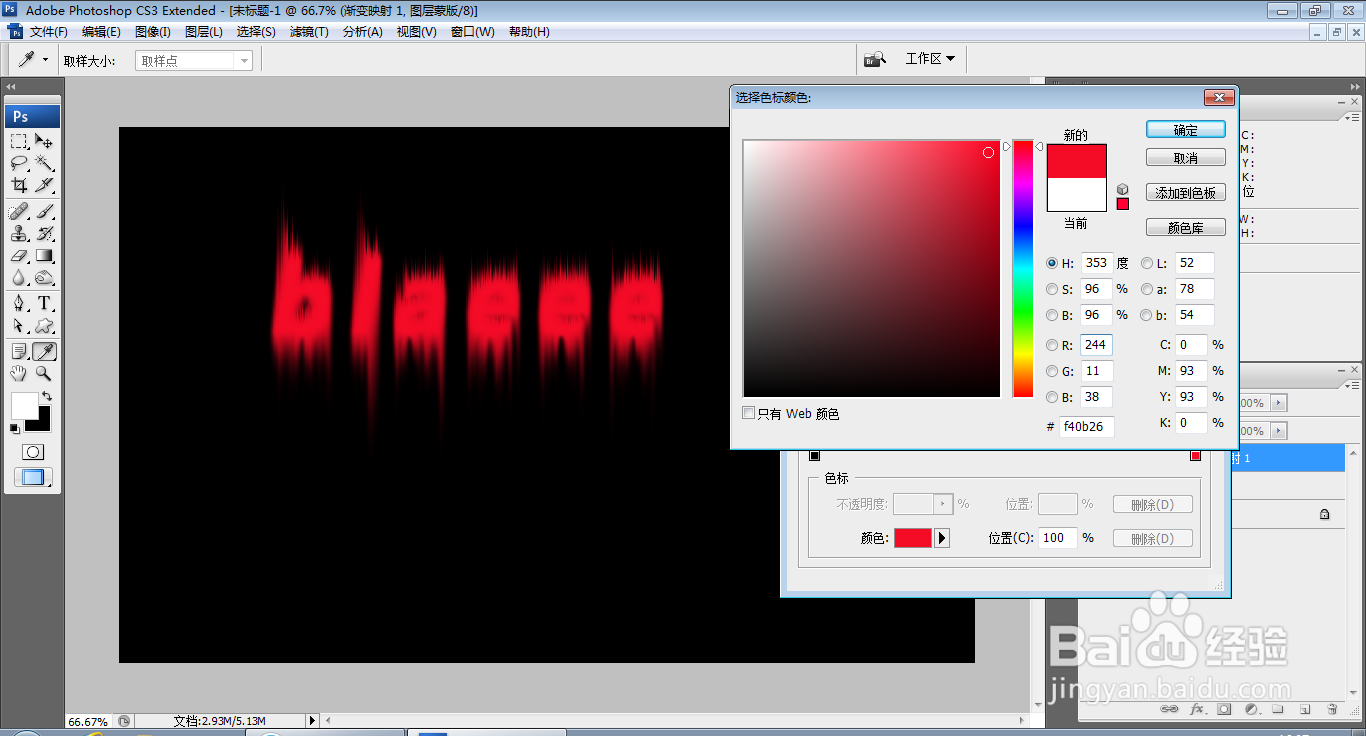
12、设置图层混合模式为叠加,点击确定,如图